安装win8后,为了保护网络完全不被蹭网,会通过设置隐藏ssid无线网络来保护。但是,隐藏ssid如何连接呢?此文韩博士小编就为大家分享怎么连接win8系统隐藏ssid无线网络。
1、首先可以直接点击win8桌面右下角任务栏中的“无线”图标。
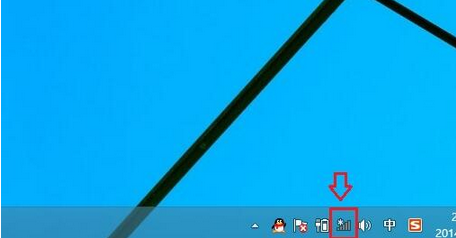
2、然后在搜索到的“无线网络”列表中,直接找到最底下的“隐藏网络”,单击“隐藏网络”。
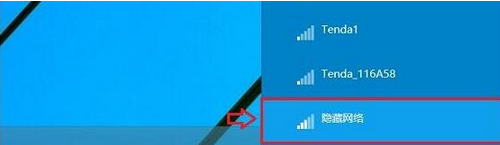
3、直接点击“连接”即可。
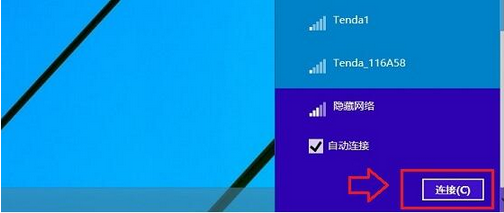
4、这里需要填写之前设置的ssid名称,点击下一步。(ssid是之前在路由器设置隐藏ssid时所填写的,如果忘记可以登录路由器查看。)
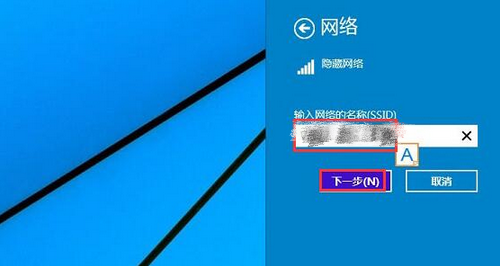
5、这个时候需要输入“网络安全”密钥,就是之前设置好的ssid网络密码,点击下一步。
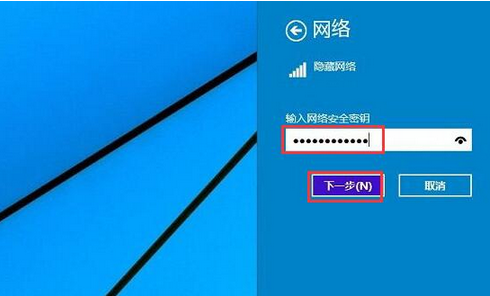
6、最后会看到隐藏的ssid无线网络,已经登录成功。

以上就是小编为大家带来的怎么连接win8系统隐藏ssid无线网络教程。重装win8系统,推荐使用韩博士一键重装系统,方便快捷!更多关于系统方面的教程请关注韩博士装机大师官网!

